

在Win11系统中,Xbox 网络是一个重要的功能,它可以提供更好的游戏体验和多人游戏联机功能。然而,有些用户可能会不清楚在 Windows 11 中如何找到 Xbox 网络设置。那么,在 Win11 中,我们应该在哪里找到 Xbox 网络呢?下面让我们来详细了解一下。
win11xbox网络在哪里:
1、首先,点击底部开始菜单,然后找到右上角的"所有应用",点击打开它。
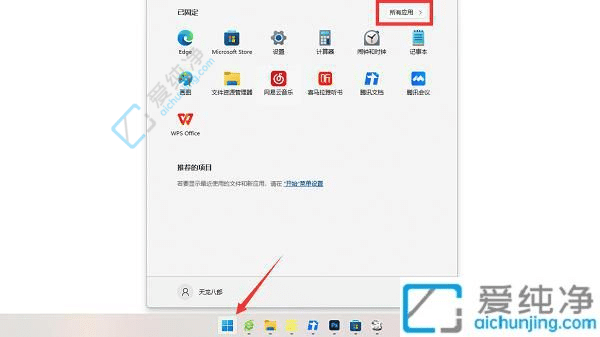
2、在应用列表中找到并进入"Xbox主机小帮手"。
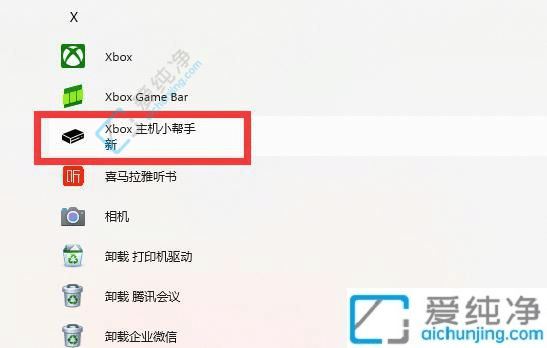
3、打开"Xbox主机小帮手"后,点击左侧列表中的"设置"。

4、在设置界面中,您可以找到"Xbox网络"选项。
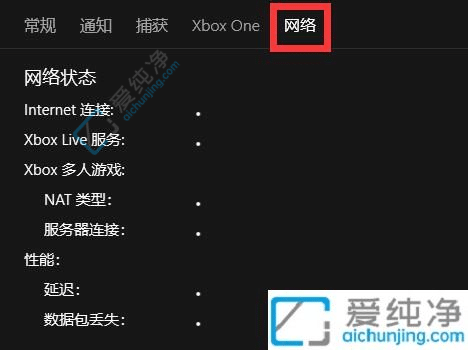
5、如果您的电脑中没有安装"Xbox主机小帮手",您可以打开"微软商店"。
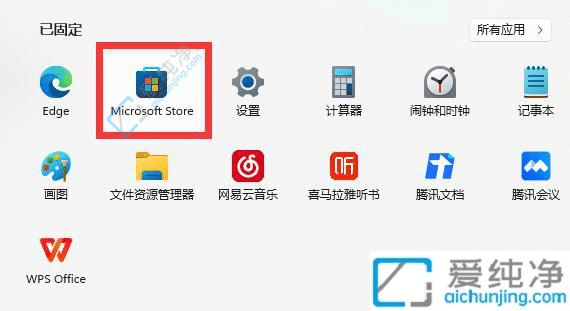
6、在微软商店中进行搜索,即可免费下载并安装"Xbox主机小帮手"应用。
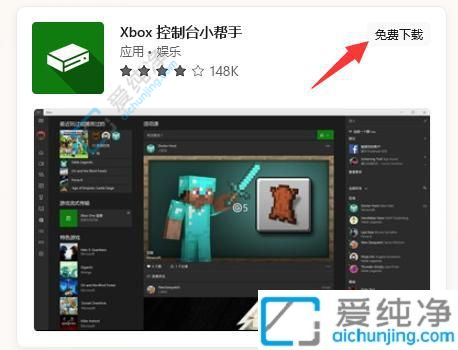
总的来说,Win11Xbox的网络支持位于微软庞大而强大的云服务网络之中,确保了稳定、高速的游戏体验。无论是多人联机游戏、云游戏还是与好友互动,Win11Xbox都能满足玩家们的需求。未来,随着技术的不断进步和云游戏的普及,我们可以期待更多创新和便利的网络功能将会融入到Win11Xbox中,给玩家们带来更加精彩的游戏体验。
| 留言与评论(共有 条评论) |